Vai vēlaties pieteikties savā Medialink maršrutētājā, bet nezināt, kā? Tu neesi viens! Daudziem cilvēkiem ir grūti pieteikties maršrutētājiem, it īpaši, ja viņi to nav izdarījuši iepriekš.
Šajā emuāra ierakstā labi dodieties uz pieteikšanās procesu savā Medialink maršrutētājā. Nu sniedz arī dažus padomus, kā padarīt mājas WiFi tīklu drošāku.
Ko tev vajag:
- Medialink bezvadu maršrutētājs
- Vadu vai bezvadu piekļuve vietējam tīklam
- PC, planšetdators vai viedtālrunis
- MedialLink administratora pieteikšanās informācija
Kāda ir noklusējuma Medialink maršrutētāja pieteikšanās informācija?
Bez administratora pieteikšanās informācijas jūs nevarēsit piekļūt maršrutētāju administratora lapai. Tie ir noklusējuma, bet, ja jūs vai kāds cits tos esat mainījis, jums būs jāizmanto pielāgotie.
Noklusējuma IP adrese: 192.168.8.1 vai http://medialinkSettings.com
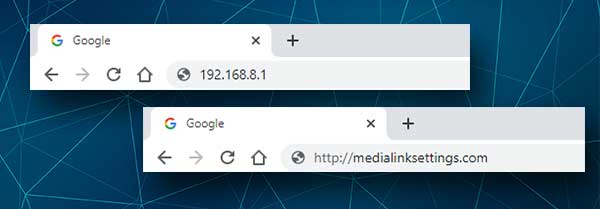
Noklusējuma parole: nav paroles vai neizmantojiet to, kuru esat iestatījis sākotnējā maršrutētāja iestatīšanas laikā.
Ja jums tiek lūgts ievadīt lietotājvārdu un paroli, mēģiniet rakstīt administratoru abos laukos.
Mēs iesakām atcerēties vai pierakstīt noklusējuma pieteikšanās informāciju, jo jums tie būs nepieciešami, lai maršrutētājs iestatītu pēc rūpnīcas atiestatīšanas, ja jums tas jādara nākotnē.
Kā pieteikties Medialink maršrutētājā?
Medialink maršrutētāja pieteikšanās soļi ir diezgan viegli un vienkārši, ja esat savienojis ierīci un ir gatava administratora pieteikšanās informācija. Sāksim!
1. solis - savienojiet ierīci vietējam tīklam
Ierīce, kuru esat izvēlējies, lai piekļūtu Medialink maršrutētāja iestatījumiem, jābūt savienotam ar vietējo tīklu. Mēs iesakām izmantot vadu savienojumu, bet vajadzības gadījumā varat izveidot savienojumu ar WiFi vai ja jūsu ierīcei nav Ethernet porta .
2. solis - palaidiet pārlūkprogrammu
Medialink maršrutētāja iestatījumiem var piekļūt un modificēt, izmantojot tīmekļa pārlūku. Vienkārši palaidiet to, kuru izmantojat katru dienu. Tas visu padara daudz vieglāku.
3. solis - URL joslā ierakstiet MEDIALINK IP vai vietējo tīmekļa adresi
Kad pārlūkprogramma tiek palaista, ievadiet Medialink noklusējuma IP 192.168.8.1 vai vietējo tīmekļa adresi http://medialinkSettings.com URL joslā.
Ja jūs pirmo reizi piekļūstat maršrutētājam, parādīsies ātrās iestatīšanas vednis. Šajā gadījumā izpildiet ekrāna instrukcijas.
4. solis - ievadiet MEDIALINK Administratora paroli
Ievadot IP un noklikšķinot uz tastatūras ievadīšanas, vai arī pieskarieties viedtālrunim vai planšetdatoram, jums vajadzētu lūgt ievadīt noklusējuma administratora informāciju. Jūs varat arī novirzīt uz ātro iestatīšanas vedni.
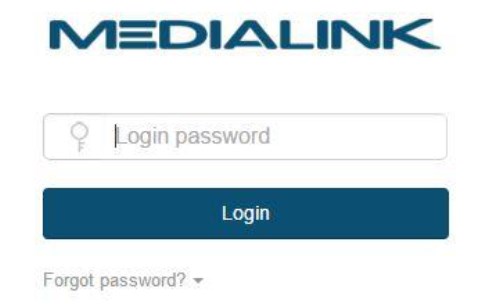
Ja viss ir pareizi, jūs redzēsit Medialink administratora informācijas paneli.
5. solis - pārvaldiet savus Medialink maršrutētāja iestatījumus
Tagad jums ir pilnīga kontrole pār savu maršrutētāju. Jūs varat pārbaudīt visus maršrutētāja iestatījumus un veikt vēlamās izmaiņas. Tomēr ir dažas pamata izmaiņas, kuras mēs vēlamies ieteikt.
1 . Mainiet administratora paroli - tas neļaus ikvienam piekļūt maršrutētāja iestatījumiem ar noklusējuma administratora paroli, pat ja šai personai ir piekļuve jūsu tīklam.
2. Mainiet noklusējuma tīkla nosaukumu - nav nepieciešams, lai visi redzētu jūsu izmantoto maršrutētāja zīmolu. Tas padara noklusējuma pieteikšanās detaļas atrašanu diezgan vienkāršu.
3. Mainiet bezvadu tīkla paroli - ik pēc pāris mēnešiem ieteicams mainīt bezvadu paroli . Tikai katru reizi, kad vēlaties to mainīt, noteikti iestatiet spēcīgu un unikālu WiFi paroli.
Kā mainīt Medialink administratora pieteikšanās informāciju?
Ja pirmās maršrutētāja konfigurācijas laikā esat iestatījis administratora paroli, jums būs jāpiesakās, izmantojot šo vienu.
Tātad, piesakieties savā Medialink maršrutētājā un dodieties uz sistēmas iestatījumiem un pēc tam, lai pieteiktos paroli .
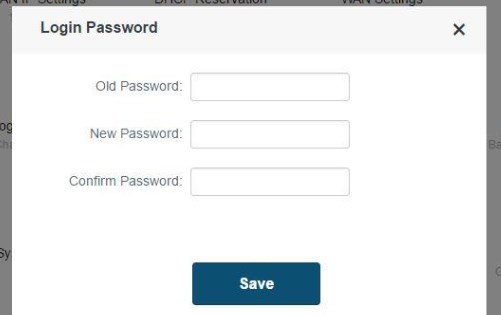
Vispirms ievadiet veco paroli, ja esat to iestatījis iepriekš. Pretējā gadījumā atstājiet to tukšu.
Tagad laukā New Ievadiet jauno administratora paroli un pēc tam ierakstiet to vēlreiz, laukā Apstipriniet paroli .
Noklikšķiniet uz pogas Saglabāt , lai piemērotu izmaiņas.
Visticamāk, jūs tiksiet izrakstīts. Tagad piesakieties ar jauno administratora paroli.
Ieteicamā lasīšana:
- Cudy maršrutētāja pieteikšanās: kā piekļūt maršrutētāja administratora iestatījumiem?
- Kā atiestatīt modema paroli?
- Gatavs savienot, kad uzlabojas tīkla kvalitāte (8 viegli labojumi)
Kā mainīt Medialink WiFi vārdu un paroli?
Pēc pieteikšanās savā Medialink administratora informācijas panelī, dodieties uz bezvadu iestatījumiem un pēc tam noklikšķiniet uz ikonas WiFi nosaukuma paroles .
Bezvadu iestatījumu uznirstošais logs tiks atvērts, un jūs redzēsit, ka varat mainīt šos iestatījumus gan 2,4, gan 5 GHz frekvencēm .

WiFi nosaukuma laukos ievadiet jaunos tīkla nosaukumus. Pārliecinieties, ka 2,4 un 5GHz tīklā izmantojat dažādus tīkla nosaukumus.
Drošības režīma sarakstā atlasiet WPA/WPA2-PSK.
Visbeidzot, paroles laukos ievadiet jauno bezvadu paroli . Jūs varat izmantot to pašu paroli gan 2,4 GHz, gan 5 GHz tīkliem.
Noklikšķiniet uz pogas Saglabāt , lai piemērotu un saglabātu iestatījumus.
Galīgie vārdi
Paldies, ka izlasījāt mūsu pilnu rokasgrāmatu, kā pieteikties un nodrošināt savu Medialink maršrutētāju. Cerams, ka šī informācija ir bijusi noderīga, un jūs tagad varat viegli pārvaldīt tīkla iestatījumus .
Jūs redzēsit, ka ir daudz citu iespēju, kuras varat modificēt, bet, ja jūs to pazīstat, labāk ir to atstāt profesionālam. Dažu neveiksmīgu modifikāciju saglabāšana var padarīt jūsu tīklu nestabilu, un, visticamāk, jums būs atkal jāiestata mājas tīkls. Priecīgu sērfošanu!
